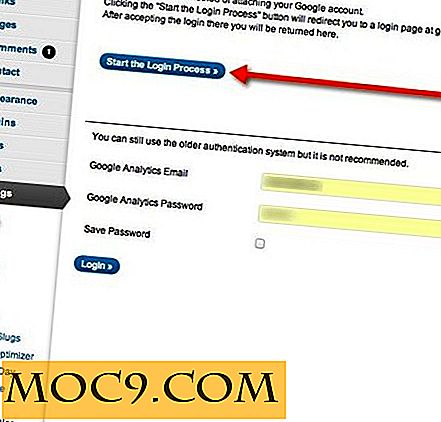Slik oppretter du en hjemmegruppe i Windows 8
Hjemmegruppe-funksjonen hadde eksistert siden Windows 7. Det lar deg enkelt dele filer, mapper og medier med en annen Windows-PC uten å måtte gå gjennom komplisert oppsett. I Windows 8 er hjemmegrupper enkle å lage, enda mer enn de var i Windows 7. I denne artikkelen vil vi vise deg hvordan du oppretter hjemmegruppe i Windows 8.
Slik oppretter du en hjemmegruppe i Windows 8
Fra startskjermbildet, søk etter "Hjemmegruppe", klikk deretter på "Innstillinger" og "Hjemmegruppe".

Klikk på "Opprett" for å starte prosessen.

Herfra kan du velge og velge filene, mappene og vedlagte enhetene du vil dele. Velg med omhu, sørg for at du ikke gir ekstra tillatelse enn det er nødvendig.

Hvis du har medieenheter koblet opp over nettverket ditt, kan de også få tilgang til delt innhold. Dette tillater andre å se på filmer og spille spill over en hjemmegruppe.

Den siste tingen du vil gjøre er å legge merke til hjemmegruppens passord. Du vil dele dette med andre PCer i nettverket ditt, slik at de kan bli med i Hjemmegruppen.

Endre en hjemmegruppes innstillinger
I Windows 7 eller 8 kan du når som helst få tilgang til hjemmegruppeinnstillingene dine for å endre hvordan du deler mapper ved å høyreklikke på Hjemmegruppen i vinduet Denne datamaskinen.

Klikk på "Endre hjemmegruppe" innstillinger.

Du kan endre hva du deler, hvilke medier som deles eller få tilgang til de avanserte delingsinnstillingene.
Hvis du er på Windows 8-datamaskinen som opprettet hjemmegruppen, kan du også endre passordet.
De avanserte innstillingene tillater at enkelte PCer kan endre hvordan de kobler seg til hjemmegruppen.

Du har tre typer profiler: Privat, Gjest eller Offentlig og Alle Nettverk. For sikkerhetsformål bør du bruke hver type profil for forskjellige tilkoblinger. Dette lar deg velge og velge hva du deler når du er koblet til en hjemmegruppe over en rekke nettverkstilkoblinger.
Bli med i en hjemmegruppe i Windows 8
Hvis du forlater din hjemmegruppe, kan du til enhver tid gjenopprette ved å gå tilbake til hjemmegruppens innstillinger.

Du blir varslet om at en hjemmegruppe eksisterer. Alt du trenger å gjøre er å skrive inn passordet ditt og klikk på "Bli med".
Bli med i en hjemmegruppe i Windows 7
Enhver Windows 7-versjon kan bli med i en hjemmegruppe. For å gjøre det, klikk på "Min datamaskin" og deretter "Hjemmegruppe".

Så lenge PCen din oppdager hjemmegruppen, blir du bedt om å bli med den. Klikk på "Bli med nå."

Du må velge hvilke biblioteker og enheter du vil dele med Hjemmegruppen, og skriv inn passordet.

Det tar litt tid å koble til. Når du er koblet til, kan du umiddelbart få tilgang til det som blir delt av andre datamaskiner på Hjemmegruppen.
Feilsøkingsproblemer som kobler til en hjemmegruppe
Det har vært rapporter om problemer knyttet til en hjemmegruppe opprettet på Windows 8 når det gjøres fra en Windows 7-PC.
Et av de vanligste problemene er at det opprinnelige Hjemmegruppe-passordet ikke virker når du prøver å bli med i Hjemmegruppen.

Du kan motvirke dette ved å manuelt endre passordet for hjemmegruppen på Windows 8-PCen.
Et annet vanlig problem er at en Windows 7-PC ikke automatisk oppdager hjemmegruppen.
Hvis du ikke ser hjemmegruppen på din Windows 7-PC, sykler du hjemmenettverket helt og starter datamaskinen på nytt. Dette vil oppdatere hjemmegruppene dine for hele nettverket, og de vil vises riktig i Windows 7.
Konklusjon
Hjemmegrupper kan være en kraftig måte å koble Windows-datamaskiner til på et nettverk. Selv om de fleste brukere aldri oppretter en hjemmegruppe, kan de være en rask og enkel måte å dele filer, mapper og mer når de konfigureres og brukes ofte.